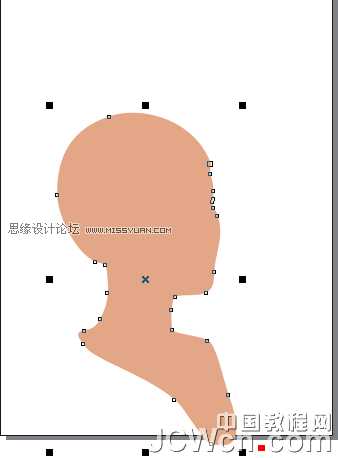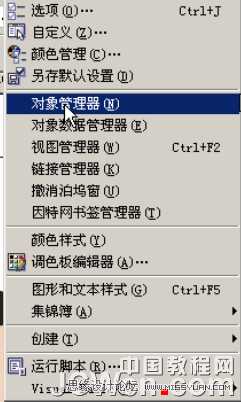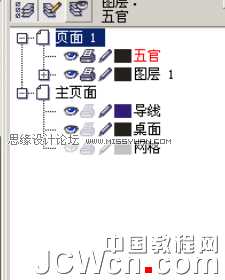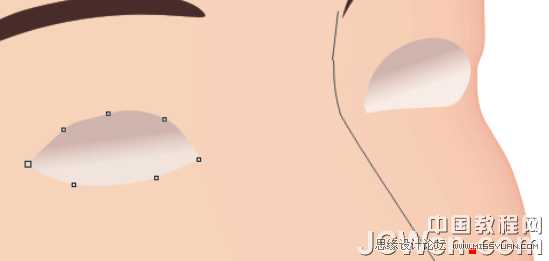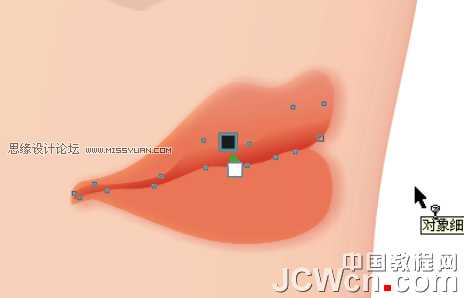本教程是向大家介绍利用CorelDRAW绘制宋代女词人李清照的过程,教程介绍绘制过程非常详细,绘制效果也很逼真,教程很实用,转发过来,希望与的朋友一起分享学习!
先看最终效果图:
在开始前我先讲下在CoreIDraw中怎么添加高光和阴影
先画出要添加高光或者阴影图像的形状然后填充任意颜色后拉出一个阴影,高光就拉出白色的,阴影就拉出黑色的。然后在阴影上单击右键选择拆分阴影后就可以删除原图像留下阴影或者高光
CorelDRAW绘制过程:
新建如图大小的文件
画出以下轮廓填色
再画出衣服和头发的轮廓
为画好的衣领轮廓添加渐变
再在脸上添加轮廓图效果
打开对象管理器
在下方新建一个图层
然后命名
先画出简单的轮廓
下面开始画眼睛,先为眼睛添加一个渐变
然后花画出两个圆形填色后进行交互式调和
再在上面画个黑色的圆形
然后画出以下的轮廓后上色
再添加渐变和高光
画出如下的眼皮和眼睑
添加透明和阴影效果
画出双眼皮然后添加透明效果和阴影效果
画出四根睫毛
添加交互式调和效果
然后画出眼睛下面睫毛
为眉毛添加阴影和透明效果
两边用同样的方法制作
为鼻子的路径添加阴影后把原来的路径删除剩下下面这个
画出鼻孔后添加阴影效果和透明效果
为嘴巴添加阴影效果和透明效果
新建一个图层
上一页12 下一页 阅读全文
免责声明:本站资源来自互联网收集,仅供用于学习和交流,请遵循相关法律法规,本站一切资源不代表本站立场,如有侵权、后门、不妥请联系本站删除!
《魔兽世界》大逃杀!60人新游玩模式《强袭风暴》3月21日上线
暴雪近日发布了《魔兽世界》10.2.6 更新内容,新游玩模式《强袭风暴》即将于3月21 日在亚服上线,届时玩家将前往阿拉希高地展开一场 60 人大逃杀对战。
艾泽拉斯的冒险者已经征服了艾泽拉斯的大地及遥远的彼岸。他们在对抗世界上最致命的敌人时展现出过人的手腕,并且成功阻止终结宇宙等级的威胁。当他们在为即将于《魔兽世界》资料片《地心之战》中来袭的萨拉塔斯势力做战斗准备时,他们还需要在熟悉的阿拉希高地面对一个全新的敌人──那就是彼此。在《巨龙崛起》10.2.6 更新的《强袭风暴》中,玩家将会进入一个全新的海盗主题大逃杀式限时活动,其中包含极高的风险和史诗级的奖励。
《强袭风暴》不是普通的战场,作为一个独立于主游戏之外的活动,玩家可以用大逃杀的风格来体验《魔兽世界》,不分职业、不分装备(除了你在赛局中捡到的),光是技巧和战略的强弱之分就能决定出谁才是能坚持到最后的赢家。本次活动将会开放单人和双人模式,玩家在加入海盗主题的预赛大厅区域前,可以从强袭风暴角色画面新增好友。游玩游戏将可以累计名望轨迹,《巨龙崛起》和《魔兽世界:巫妖王之怒 经典版》的玩家都可以获得奖励。